2024. 3. 15. 01:12ㆍ비지니스 경제
화면 녹화 프로그램은 모든 기기에서 사용자가 화면을 손쉽게 녹화할 수 있게 합니다. 그러나 무료 프로그램 중 일부는 워터마크를 추가하여 녹화 기능을 제한할 수 있습니다. 무료이면서 워터마크가 없는 화면 녹화 프로그램은 사용자들 사이에서 인기가 있습니다. 온라인에서는 이러한 프로그램을 찾을 수 있지만, 각각의 장단점을 고려하여 최고의 PC용 스크린 리코더를 선택하는 것이 중요합니다.
무료 화면 녹화 프로그램
|
1. OBS Studio |
오픈소스로 제공되며 고품질의 화면 녹화가 가능합니다. OBS Studio는 무료로 사용할 수 있는 화면 녹화 및 라이브 스트리밍 소프트웨어로, 워터마크 없이 녹화할 수 있는 장점을 가지고 있습니다. 사용자는 다양한 플랫폼에 라이브 스트리밍을 할 수 있으며, 다양한 화면 녹화 설정을 조절할 수 있습니다. 그러나 사용하기에 초기 설정이 다소 복잡할 수 있습니다. 그것만 제외한다면 아주 훌륭한 리코더라고 소개받고 있습니다.

2. DemoCreator |
사용이 간편하며 초보자도 쉽게 사용할 수 있는 사용자 인터페이스를 제공합니다. 내장된 편집 도구와 고해상도 녹화 기능을 포함하고 있습니다.

하지만 데모버전에서는 영상 가운데 부분에 워터마크가 아주 크게 박혀 있다는 것을 볼수 있습니다. 이점은 상당히 아쉬운 부분인데요. 유료버전으로 넘어가야 이 워터마크는 없어진다고 합니다.
3. Screencast O-Matic |
Screencast O-Matic은 화면 캡처를 워터마크 없이 제공하여 사용자들이 전문적인 콘텐츠를 제작할 수 있는 또 다른 우수한 컴퓨터 화면 녹화 프로그램입니다. Windows와 Mac 운영 체제에서 모두 사용할 수 있으며, 무료 버전과 유료 버전이 함께 제공되어 사용자들이 자신의 요구에 맞게 선택할 수 있습니다.
이 프로그램은 사용자들이 화면을 자유롭게 녹화하고 필요에 따라 음성을 추가할 수 있는 기능을 제공하여 높은 편의성을 제공합니다. 무료 버전에서도 워터마크 없이 사용할 수 있어 사용자들이 제작한 콘텐츠를 보다 전문적으로 공유할 수 있습니다. 또한, 유료 버전에서는 더 많은 고급 기능과 보다 향상된 지원을 받을 수 있어 사용자들이 더욱 효과적으로 작업할 수 있습니다.

4. TinyTake |
망고 앱스의 TinyTake는 무료로 제공되는 화면 캡처 프로그램 중에서도 우수한 선택지입니다. 최대 1,080p 해상도로 스크린샷 및 동영상 촬영이 가능하며, 주석, 도형, 선, 화살표와 같은 다양한 주석 기능을 제공하여 사용자가 스틸 이미지와 동영상 모두에 전문적인 효과를 추가할 수 있습니다.
또한, 클라우드 스토리지와 함께 제공되므로 녹화된 영상을 편리하게 저장하고 관리할 수 있습니다. 더 나아가, 유튜브, 페이스북, 데일리모션, 트위터와 같은 소셜 미디어 플랫폼에 빠르게 공유할 수 있는 기능이 탑재되어 있어 사용자들이 자신의 콘텐츠를 쉽게 홍보하고 공유할 수 있습니다.

5. QuickTime |
Mac OS에 내장되어 있어 무료로 사용할 수 있으며 간단한 인터페이스를 제공합니다. 다른 플랫폼에서는 사용할 수 없습니다.
QuickTime은 Mac OS에 내장된 강력한 화면 레코더 및 미디어 플레이어로, 워터마크 없이 화면 사진과 동영상을 캡처할 수 있는 컴퓨터 화면 녹화 프로그램입니다. 이 프로그램은 Mac 사용자들이 높은 품질의 화면 녹화를 편리하게 수행할 수 있도록 도와줍니다.
뿐만 아니라, QuickTime은 비디오 편집 및 재생을 위한 다양한 기능도 제공합니다. QuickTime에서는 이미지와 비디오 파일의 나누기, 잘라내기, 복사, 삭제, 붙여넣기, 뒤집기, 회전 등과 같은 편집 옵션을 사용하여 사용자들이 쉽게 미디어 콘텐츠를 조작할 수 있습니다.
따라서 QuickTime은 화면 녹화뿐만 아니라 비디오 편집 및 재생을 위한 다양한 용도로 활용할 수 있는 매우 다기능한 소프트웨어입니다. Mac 사용자들에게는 강력한 도구로서 광범위한 용도로 활용될 수 있습니다.
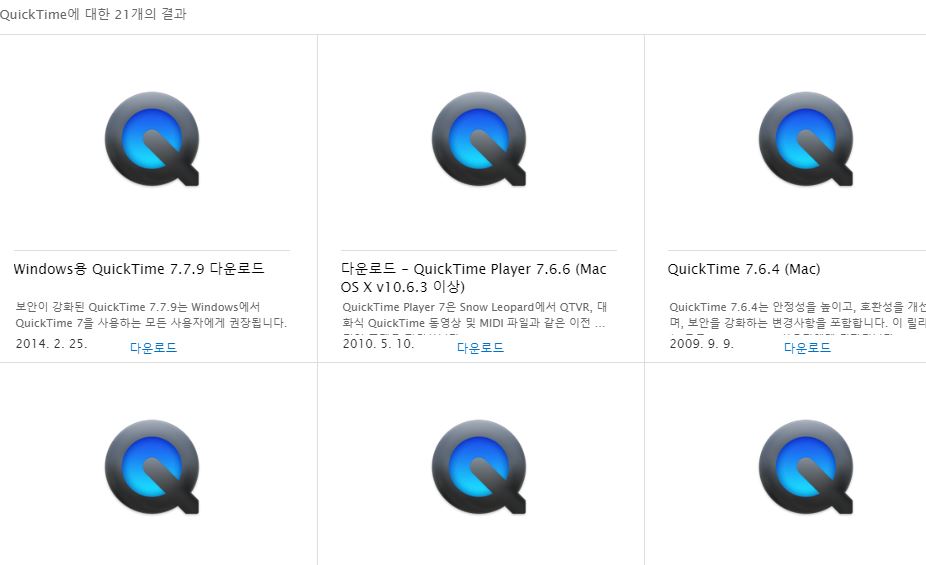
6. Windows 10 Game DVR |
Windows 10에서 무료로 제공되며 사용이 쉽습니다. 그러나 오직 Windows 10에서만 작동한다고 하니 최신형 컴퓨터를 구매하신분들은 영원히 사용할 일은 없어 보입니다.
화에도 사용할 수 있습니다. 게임 DVR을 활용하여 how-to 비디오, 웹 세미나용 비디오, 또는 교육용 콘텐츠를 쉽고 빠르게 녹화할 수 있습니다. 아래는 윈도우 10 게임 DVR을 사용하여 화면을 녹화하는 단계입니다
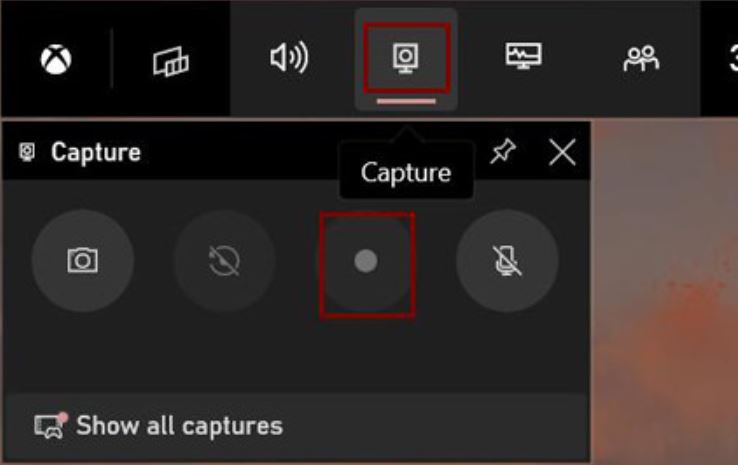
게임 바 혹은 시작 메뉴 열기
먼저 윈도우 10에서 게임 바를 열거나, 시작 메뉴에서 'Xbox Game Bar'를 검색하여 실행합니다.
녹화 시작
게임 바가 실행되면, "녹화 시작" 버튼을 클릭하거나 단축키인 Win + Alt + R을 눌러 녹화를 시작합니다.
녹화 중 일정 관리
녹화 중에는 녹화 상태를 표시하는 작은 팝업 창이 나타납니다. 여기서 녹화를 일시 중지하거나 중지할 수 있습니다.
녹화 중지
녹화를 멈추려면 게임 바에서 "녹화 중지" 버튼을 클릭하거나 다시 Win + Alt + R을 누릅니다.
녹화 파일 찾기
녹화가 완료되면, 기본적으로 동영상 파일은 비디오 폴더 내에 '프로젝트' 하위 폴더에 저장됩니다.
이렇게 하여 윈도우 10의 게임 DVR을 사용하여 화면을 녹화할 수 있습니다. 이 기능을 활용하면 간편하게 다양한 목적으로 화면을 녹화하여 활용할 수 있습니다.
7. Debut Video Capture |
화면과 웹캠에서 비디오를 녹화할 수 있으며 녹화 예약 기능을 제공합니다. 그러나 편집 기능이 제한적일 수 있습니다.
Debut Video Capture은 컴퓨터에서 화면을 녹화하는 강력한 비디오 캡쳐 도구 중 하나입니다. 무료로 사용 가능하며 녹화된 비디오에 워터마크가 포함되지 않습니다. 이 프로그램을 사용하면 컴퓨터 화면의 내용을 쉽게 기록할 수 있으며, 동시에 웹캠을 사용하여 화면 녹화 중에 자신의 얼굴을 포함할 수도 있습니다.

Debut Video Capture의 기능과 장점
무료사용
Debut Video Capture는 사용자들에게 무료로 제공됩니다. 이는 사용자가 비용 없이 화면을 녹화하고 필요한 경우 언제든지 이를 활용할 수 있음을 의미합니다.
워터마크 무료
녹화된 비디오에 워터마크가 추가되지 않습니다. 이는 녹화된 콘텐츠를 깔끔하고 전문적으로 유지할 수 있음을 의미합니다.
다양한 기능
Debut Video Capture에는 화면 녹화 외에도 다양한 기능이 포함되어 있습니다. 예를 들어, 웹캠을 이용한 영상에 자신의 얼굴을 추가할 수 있습니다.
사용자 친화적
이 프로그램은 사용하기 쉬운 인터페이스를 제공하여 사용자가 쉽게 화면 녹화를 시작하고 관리할 수 있도록 도와줍니다.
따라서 Debut Video Capture은 화면 녹화를 위한 효과적이고 무료로 사용할 수 있는 솔루션 중 하나로, 사용자들이 비디오 콘텐츠를 만들고 공유하는 데 유용하게 활용할 수 있습니다.
8. Apowersoft |
Apowersoft는 사용하기 쉬운 전문적인 웹 기반 화면 녹화 도구입니다. 사용자 인터페이스가 매우 직관적이어서 누구나 쉽게 이용할 수 있습니다. 용량이 작고 튜토리얼도 제공되어 초기 설정이 쉽습니다. 다만 파일 관리 기능이 다소 부족하고, 보조 모니터에서의 캡처는 지원하지 않습니다.
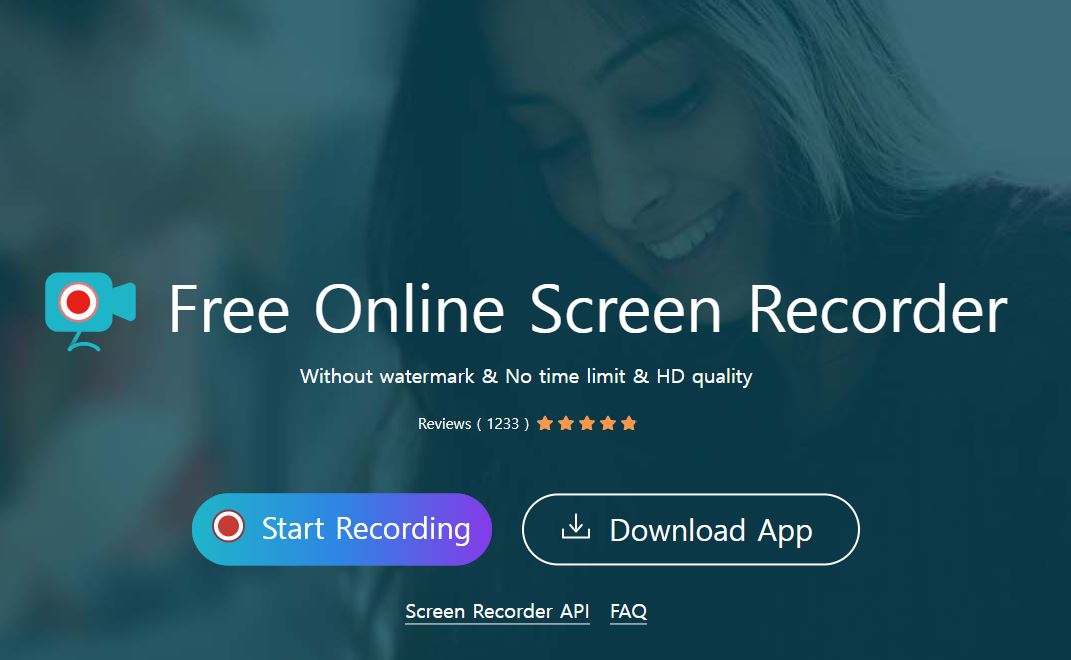
9. AZ Screen Recorder |
AZ Screen Recorder는 안드로이드 기기에서 사용할 수 있는 무료 화면 녹화 앱입니다. 사용자 친화적이며 간단한 인터페이스를 제공하며 일부 광고가 포함되어 있을 수 있습니다. 이 앱을 사용하면 안드로이드 기기의 화면을 녹화하여 동영상을 만들거나 화면을 캡처할 수 있습니다. 이를 통해 게임 플레이, 앱 사용 설명, 또는 기타 화면 활동을 기록할 수 있습니다.
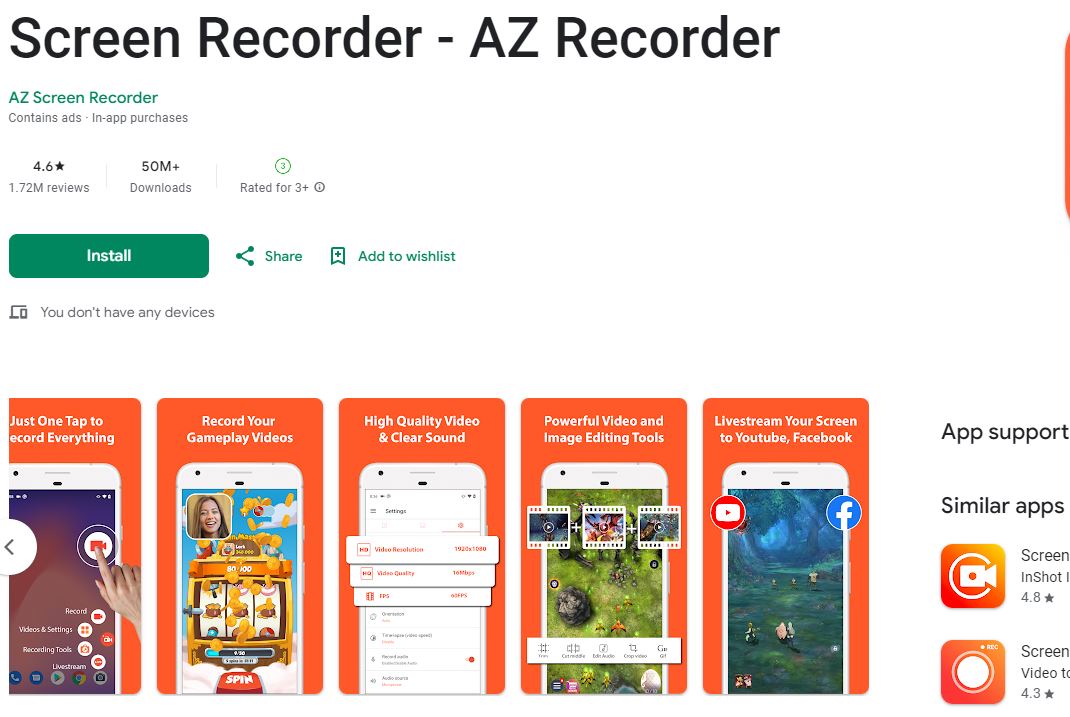
10. ShareX |
간단하고 사용하기 쉬운 무료 화면 녹화 소프트웨어입니다. 사용자는 옵션을 쉽게 설정하고 녹화를 시작할 수 있습니다. 그러나 고급 기능이 부족하고 개발이 중단된 상태이므로 최신 기능을 원하는 사용자에게는 적합하지 않을 수 있습니다.
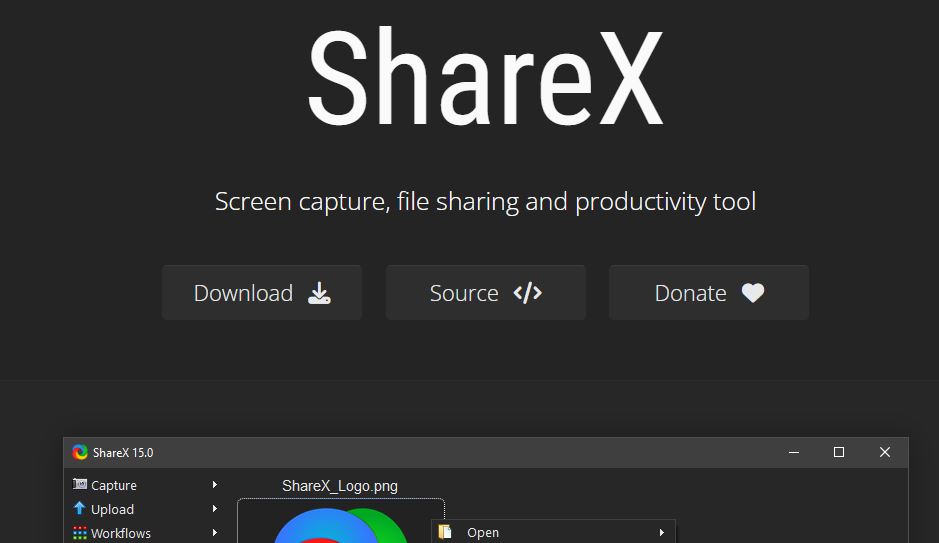
11. BANDICAM |
무료 버전에서는 녹화된 영상에 워터마크가 삽입되어 있습니다. Bandicam은 사용하기 쉽고 풍부한 기능을 제공하는 유료 화면 녹화 소프트웨어입니다. 유료 버전을 구매하면 워터마크 없이 사용할 수 있으며, 고급 기능과 향상된 성능을 경험할 수 있습니다.
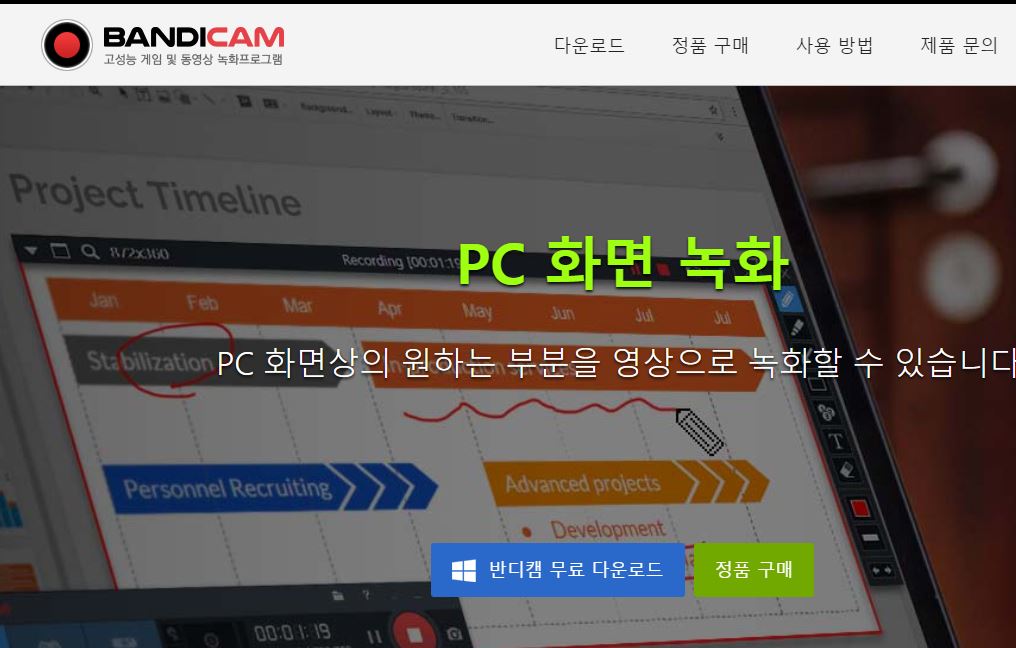
하지만 언제까지 무료로 사용할수 있는 기능한 극히 제한적이기 때문에 일부 사용해 본뒤 자신에게 가장 잘 맞는 제품을 유료결재를 통해서 사용해 보기를 바랍니다.
'비지니스 경제' 카테고리의 다른 글
| 대구 황금동 호반써밋골든스카이 2024년 분양 (0) | 2024.04.18 |
|---|---|
| 인기 무료 온라인 슬롯 제공 게임사 순위 베스트 20 (1) | 2024.04.08 |
| 손흥민 브랜드 'nos7' 가격 2024 ss 신규 라인업 공개. (1) | 2024.03.08 |
| 대한민국 온라인 카지노 사업 합법 불법 (1) | 2024.03.05 |
| 세계최대 인공지능 AI 플랫폼 허깅페이스 구글과 파트너십 체결 의미. (0) | 2024.02.02 |